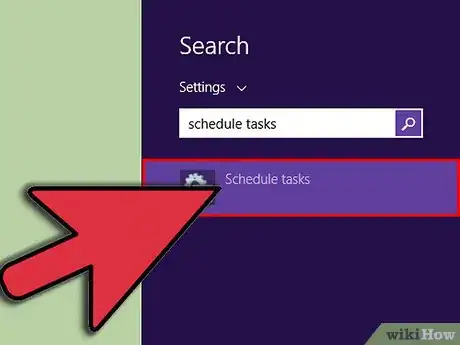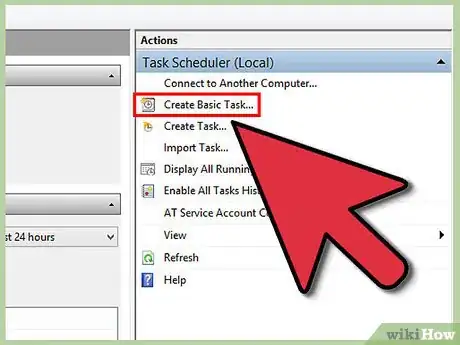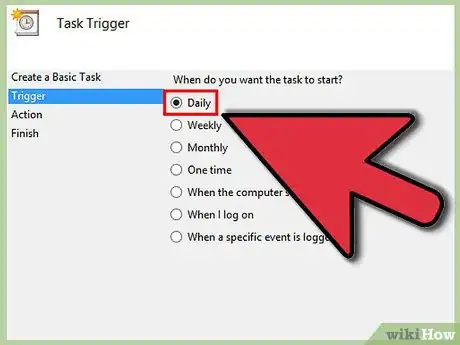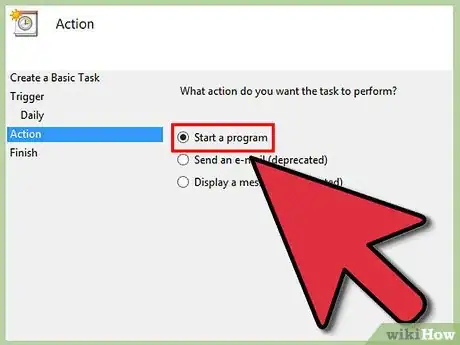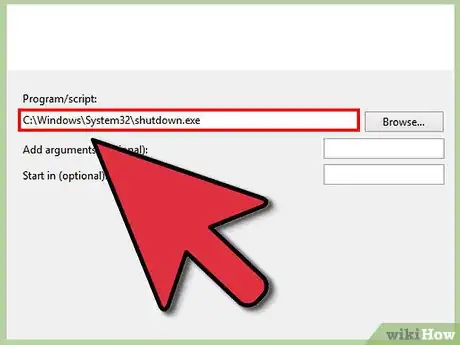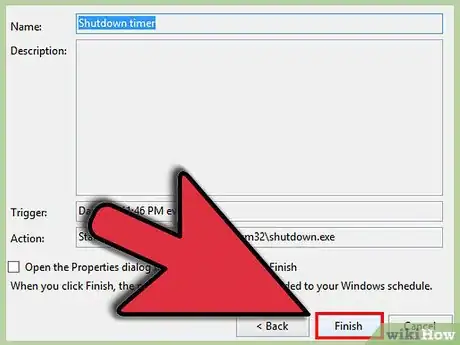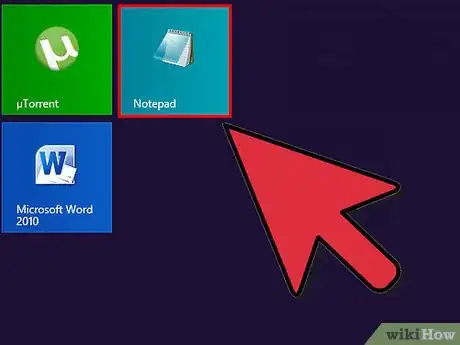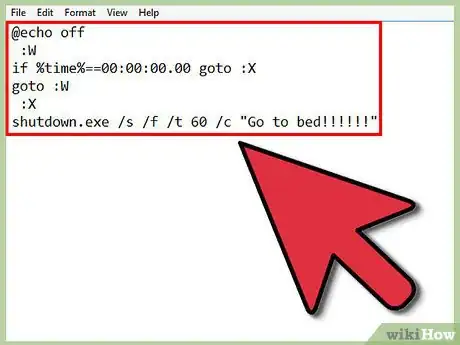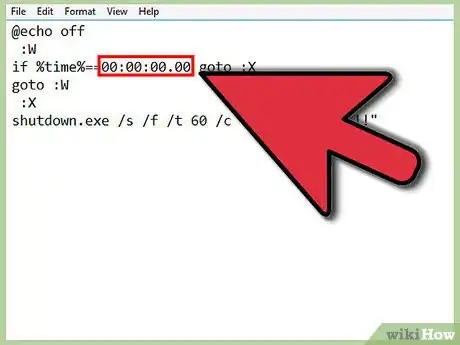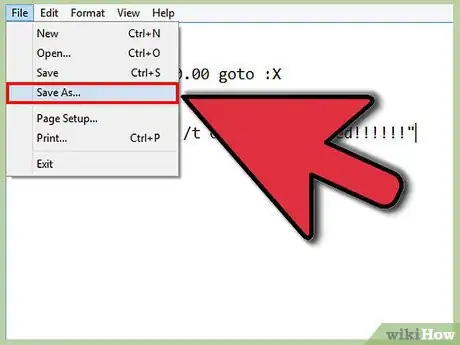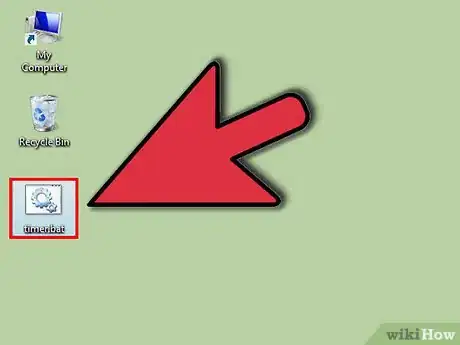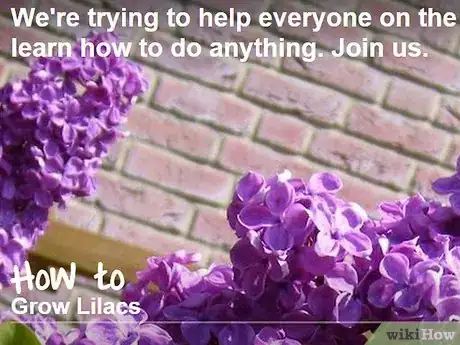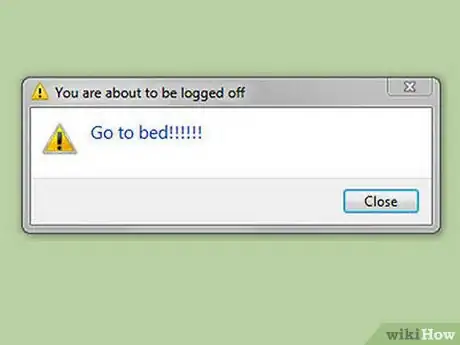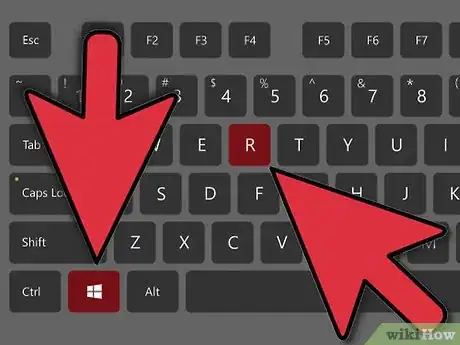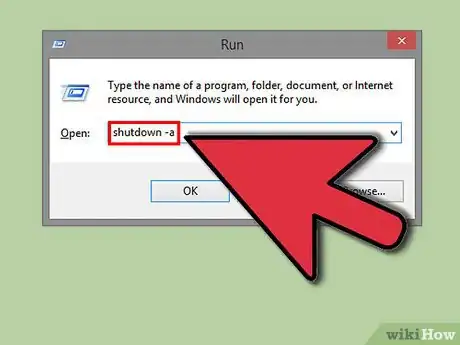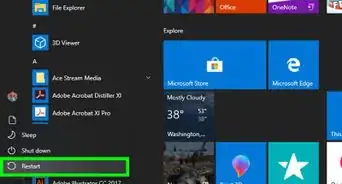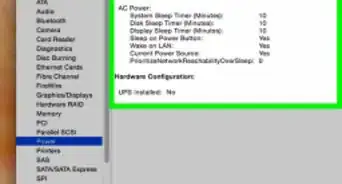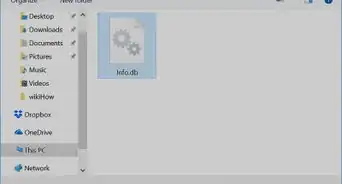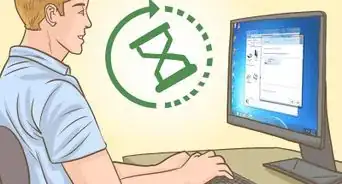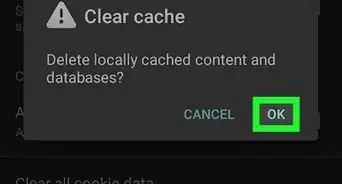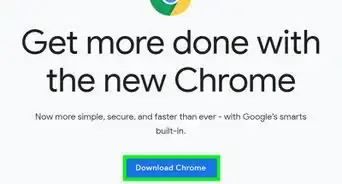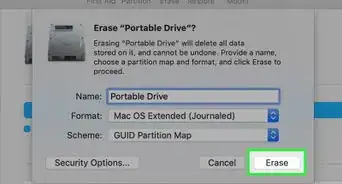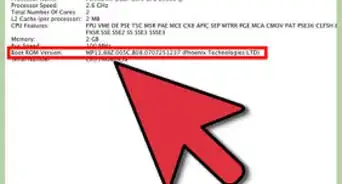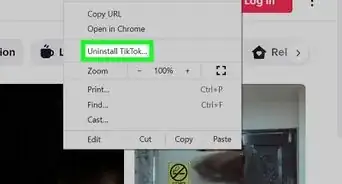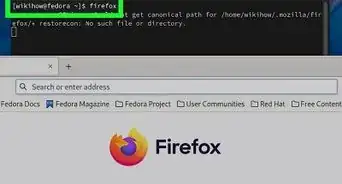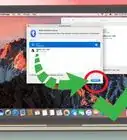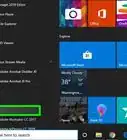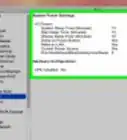X
wikiHow是一个“多人协作写作系统”,因此我们的很多文章都是由多位作者共同创作的。 为了创作这篇文章,志愿作者多次对文章进行了编辑和改进。
这篇文章已经被读过6,796次。
你是否经常忘记在睡觉前关闭电脑?是否经常因为工作繁忙而忽略时间?这篇文章将教你如何让电脑在特定时间自动关机。
步骤
方法 1
方法 1 的 2:
使用任务计划程序
-
打开任务计划程序。你可以在Windows 7和Windows 8系统中使用任务计划程序。在Windows 7系统中,点击 “开始”菜单 → “控制面板” → 系统和安全 → 管理工具→ 任务计划程序。在Windows 8系统中,按下Win 键,输入“计划任务”,从搜索结果中选择“任务计划”程序。
-
点击“创建基本任务...”。这个选项位于窗口的右侧、操作菜单中。你需要输入任务的名字和描述。尽量用简单的名字来命名任务,如“定时关机”。点击下一步>。
-
选择任务频率。在“任务触发器”页面中,选择“每天”选项,然后点击下一步>。接着选择具体的关机时间,选择每晚什么时间让电脑自动关机。让“每隔:X 天发生一次”设置为“1”。点击下一步>。
-
选择“启动程序”。这个选项位于“操作”界面,应该是电脑自动选择的默认选项。点击下一步> 按钮。
-
输入关机程序的路径。当Windows系统关机时,它实际上是运行了一个关机程序。在“程序或脚本”中,输入C:\Windows\System32\shutdown.exe。
- 在“添加参数”一栏,输入/s。点击下一步 >。
-
浏览你的设置。在概要界面,浏览你的设置,确认你已选择正确的时间。点击完成按钮,保存任务。此时,你的电脑会在每天特定的时间自动关机。[1]广告
方法 2
方法 2 的 2:
创建一个BAT 文件
-
打开记事本。具体操作是,前往 “开始”菜单> 所有程序> 附件> 记事本。或者,在“开始”菜单中,直接输入“记事本”(不要输入引号),按下回车键。
-
复制以下代码:
- @echo off
- :W
- if %time%==00:00:00.00 goto :X
- goto :W
- :X
- shutdown.exe /s /f /t 60 /c "去睡觉!!!!!!"
- 这个命令会不断地查看时间,看是否到了午夜。如果到了午夜,它会给你发送一条“去睡觉!!!”的消息,然后自动关闭电脑。
-
将“if %time%==”部分的时间更改为你选定的时间。你输入的时间必须是这种格式:HH:MM:SS.MS,而且必须是24小时制,否则无法正常工作。
-
前往 文件> 另存为。
- 将“保存类型”更改为“所有文件”。
- 在文件名一栏输入“timer(定时器).bat”,然后点击“保存”。
-
双击文件。屏幕上应该会出现一个空白的命令提示符界面。
-
当你在工作的时候,不要关闭这个窗口。
-
当到达你在步骤3中设定的时间时,你的电脑应该会显示一条消息,然后在一分钟后关闭电脑。
-
如果你想要终止关机,请按下Windows键(就是有微软商标的按键)+ R键。
-
在出现的窗口中输入“shutdown -a”(不要带引号),按下回车键。应该会出现命令提示符窗口,接着就会消失。然后会出现一个跟它类似的气球状窗口。广告
警告
- 这些步骤仅适用于 Windows 7系统的用户。对于其它操作系统来说,这个程序可能并不可用。
- 记住,不要关闭命令提示符窗口。如果你愿意的话,可以最小化窗口。
广告
参考
关于本wikiHow
广告